Πώς να κάνετε υποβάθμιση από iOS 15 σε iOS 14 χωρίς απώλεια δεδομένων
Έχουμε συχνά παρατηρήσει ότι πολλοί χρήστες μπορεί να θέλουν να κάνουν υποβάθμιση σε iOS 14 για διάφορους λόγους όταν ενημερώνονται σε iOS 15. Για παράδειγμα, οι εφαρμογές σταματούν να λειτουργούν, το Wi-Fi χαλάει ή η διάρκεια ζωής της μπαταρίας είναι χαμηλή. Αυτό μου δημιουργεί πολλές δυσκολίες.
Μερικές από τις αρνητικές επιπτώσεις του iOS 15 είναι προβλήματα κάμερας, ο ανιχνευτής μπορεί να είναι ανεύθυνος, μπορεί να υπάρχουν προβλήματα με τη συνδεσιμότητα αναπαραγωγής αυτοκινήτου, τα αρχεία μπορεί να σταματήσουν απροσδόκητα. Μπορεί να υπάρχουν προβλήματα με την εύρεση του δικτύου, μπορεί να υπάρχουν προβλήματα με το γραφικό στοιχείο της αρχικής οθόνης και το μήνυμα SharePlay μπορεί να μην είναι διαθέσιμο.
Αλλά σε αυτό το άρθρο, θα σας βοηθήσουμε να λύσετε εύκολα όλα τα παραπάνω προβλήματα. Θα σας δείξουμε πώς να υποβάθμιση από iOS 15 σε iOS 14 επιτυχώς. Ας ξεκινήσουμε λοιπόν.
Μέρος 1: Τι πρέπει να κάνουμε πριν από την υποβάθμιση;
1. Φορτίστε το iPhone σας
Βεβαιωθείτε ότι το iPhone σας είναι πλήρως φορτισμένο πριν από την υποβάθμιση, καθώς αυτή η διαδικασία μπορεί να διαρκέσει λίγο και το τηλέφωνό σας μπορεί να αποφορτιστεί.

2. Ελέγξτε τον διαθέσιμο χώρο αποθήκευσης του iPhone σας
Όπως όλοι γνωρίζουμε, η υποβάθμιση ή η αναβάθμιση του iOS απαιτεί αρκετό χώρο αποθήκευσης. Θα βοηθούσε αν είχατε αρκετό ελεύθερο χώρο αποθήκευσης για να κατεβάσετε διαφορετικές λειτουργίες.
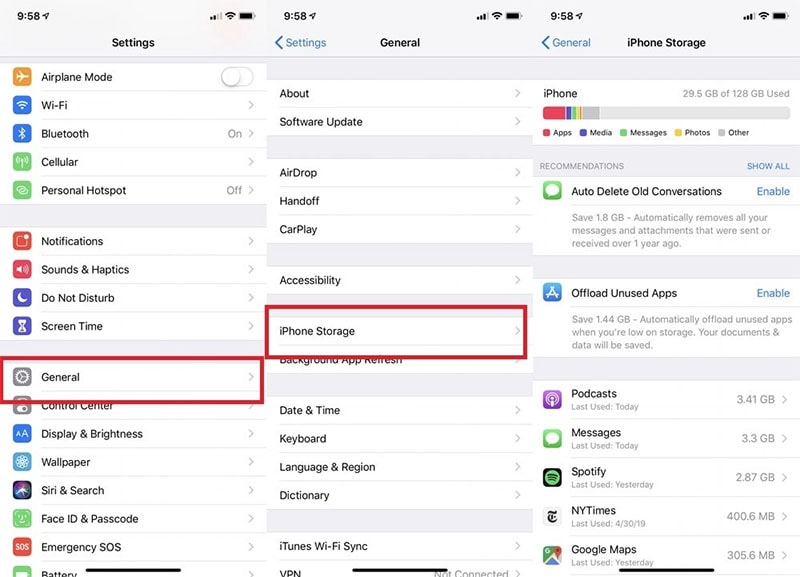
3. Δημιουργήστε αντίγραφα ασφαλείας των δεδομένων σας
Είναι σημαντικό να αντιγράψτε τα δεδομένα σας για να αποτρέψετε την απώλεια κρίσιμων δεδομένων κατά τη διάρκεια της διαδικασίας, γι’ αυτό θυμηθείτε να δημιουργήσετε αντίγραφα ασφαλείας των δεδομένων του iPhone ή του iPad σας με το iTunes ή το iCloud. Φυσικά, μπορείτε επίσης να ζητήσετε βοήθεια από ένα πρόγραμμα τρίτου κατασκευαστή. Και αν έχετε βαρεθεί να βρίσκετε την καλύτερη λύση για τη δημιουργία αντιγράφων ασφαλείας των δεδομένων σας, το DrFoneTool – Phone Backup (iOS) σίγουρα μπορεί να σας βοηθήσει για την ευέλικτη φύση του. Είναι συμβατό και σας προσφέρει επιλεκτικές επιλογές δημιουργίας αντιγράφων ασφαλείας και επαναφοράς.

Μέρος 2: Πώς να κάνετε υποβάθμιση από iOS 15 σε iOS 14;
Ακολουθούν τα βήματα μαζί με τα πλεονεκτήματα και τα μειονεκτήματα:
1. Υποβαθμίστε το iOS 15 με το iTunes
Μπορείτε εύκολα υποβαθμίστε το iOS 15 σας με το iTunes. Εφόσον με τη χρήση της εφαρμογής iTunes, μπορείτε να εγκαταστήσετε αρχεία υλικολογισμικού που έχετε λάβει στις συσκευές σας, επομένως αυτή η δυνατότητα σάς επιτρέπει να εγκαταστήσετε μια παλαιότερη έκδοση υλικολογισμικού iOS στο τηλέφωνό σας. Έτσι, μπορείτε να υποβαθμίσετε το τηλέφωνό σας στην έκδοση που προτιμάτε. Αν αναρωτιέστε πώς να υποβαθμίσετε το iOS 15 με το iTunes, θα βρείτε όλες τις πληροφορίες εδώ.
Εδώ είναι τα βήματα:
1 βήμα: Πρώτα απ ‘όλα, πρέπει να επισκεφθείτε το Ιστοσελίδα IPSW για να αναζητήσετε το υλικολογισμικό που ταιριάζει καλύτερα με το μοντέλο της συσκευής σας iOS. Επιλέξτε την έκδοση υλικολογισμικού που θέλετε στη συσκευή σας να υποβαθμιστεί. Κατεβάστε το τώρα.
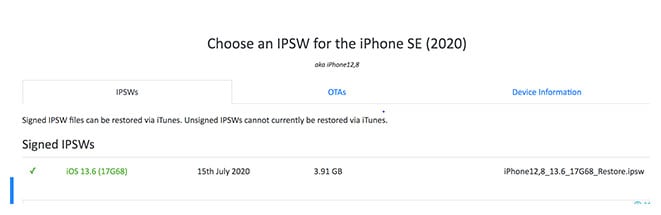
2 βήμα: Στον υπολογιστή σας τώρα, ανοίξτε την εφαρμογή «iTunes». Μετά από αυτό, πάρτε τη συσκευή σας iOS και χρησιμοποιώντας το καλώδιο φωτισμού, συνδέστε την με τον υπολογιστή.
3 βήμα: Τώρα, στη διεπαφή iTunes, απλώς πατήστε το ‘Επαναφορά iPhoneΚουμπί ‘ και κρατήστε πατημένο το κουμπί Shift στο πληκτρολόγιό σας. Για χρήστες Mac, πρέπει να χρησιμοποιήσετε το πλήκτρο Option για να το κρατήσετε πατημένο κάνοντας κλικ στο κουμπί ‘Επαναφορά iPhone’.

4 βήμα: Τέλος, μεταβείτε στο μέρος όπου έχετε κατεβάσει το Υλικολογισμικό IPSW και επιλέξτε το. Είναι έτοιμο να εγκατασταθεί στη συσκευή σας. Όταν δείτε ότι το υλικολογισμικό είναι εγκατεστημένο, η συσκευή σας iOS θα υποβαθμιστεί.
Αλλά το μειονέκτημα της υποβάθμισης του iOS 15 με το iTunes είναι ότι όλα τα δεδομένα σας που είναι αποθηκευμένα στη συσκευή σας θα διαγραφούν. Επιπλέον, το υλικολογισμικό που θέλετε να εγκαταστήσετε θα πρέπει να είναι υπογεγραμμένο από την Apple. Δεν είναι δυνατή η εγκατάσταση μη υπογεγραμμένου υλικολογισμικού στο iPad ή το iPhone σας.
Έτσι, αν αναρωτιέστε πώς να υποβαθμίσετε το iOS 15 χωρίς iTunes, τότε εδώ είναι τα βήματα:
2. Υποβάθμιση από iOS 15 σε iOS 14 χωρίς iTunes
Βήμα 1: Απενεργοποιήστε το ‘Εύρεση του iPhone μου’
Για αυτό, απλά πρέπει να κατευθυνθείτε στο iPhone.Ρυθμίσεις,ακολουθούμενο από το όνομα στο επάνω μέρος της οθόνης. Αναζητήστε την επιλογή «Find My» και επιλέξτε «Find My iPhone». Εισαγάγετε το Apple ID και τον κωδικό πρόσβασης όταν σας ζητηθεί και απενεργοποιήστε τη λειτουργία Find My iPhone.
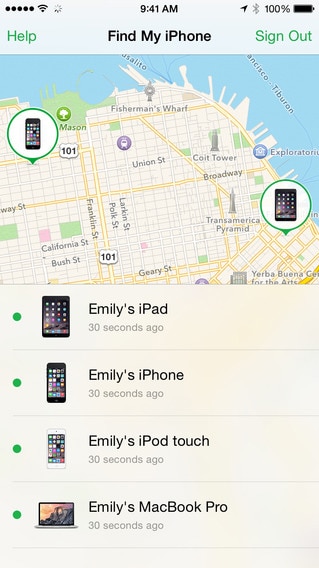
Βήμα 2: Κάντε λήψη της σωστής εικόνας επαναφοράς
Μπορείτε να κάνετε λήψη της σωστής εικόνας επαναφοράς για τους παλαιότερους που θέλετε να υποβαθμίσετε και για το μοντέλο του τηλεφώνου σας.
Βήμα 3: Συνδέστε τη συσκευή σας iOS με τον υπολογιστή σας
Αφού ολοκληρωθεί η λήψη, συνδέστε τη συσκευή σας iOS με τον υπολογιστή σας μέσω καλωδίου USB.

Βήμα 4: Ανοίξτε το Finder τώρα
Ας υποθέσουμε ότι χρησιμοποιείτε MacOS10.15 ή μεταγενέστερη έκδοση ή macOs Big Sur 11.0 ή αργότερα. Εάν δεν ανοίγει αυτόματα στη συσκευή σας iOS, μπορείτε να ανοίξετε την εφαρμογή εύρεσης. Τώρα στο όνομα της συσκευής σας iOS στην περιοχή ‘Τοποθεσίες’ που βρίσκεται στην πλαϊνή γραμμή.
Βήμα 5: Το επόμενο βήμα είναι να εμπιστευτείτε τον υπολογιστή
Μόλις κάνετε κλικ στη συσκευή σας iOS, πρέπει να το κάνετε Εμπιστευτείτε τον υπολογιστή σας. Για αυτό, θα δείτε ένα αναδυόμενο παράθυρο στο iPhone σας που θα σας ζητά να εμπιστευτείτε. Πατήστε ‘Trust’ και εισαγάγετε τον κωδικό πρόσβασης. Αυτό το βήμα είναι σημαντικό. Διαφορετικά, δεν θα μπορείτε να κάνετε τα πράγματα σωστά.
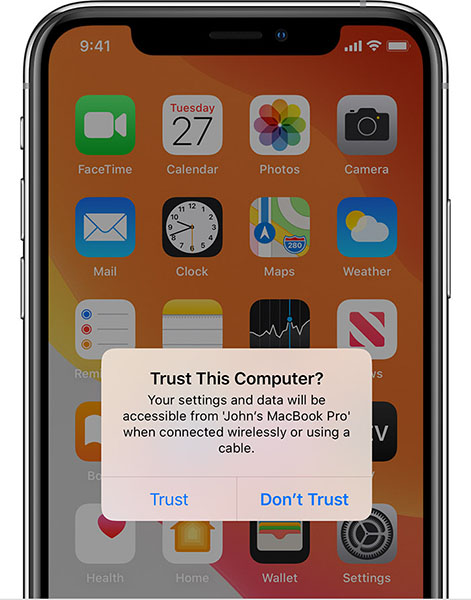
Βήμα 6: Εγκαταστήστε την παλαιότερη έκδοση iOS.
Πριν κάνετε υποβάθμιση, πρέπει να βεβαιωθείτε ότι βρίσκεστε στο ‘Generalοθόνη. Τώρα, απλώς κρατήστε πατημένο το πλήκτρο ‘Option’/’Shift’ και επιλέξτε ‘Check for Update’ ή ‘Restore iPhone’.
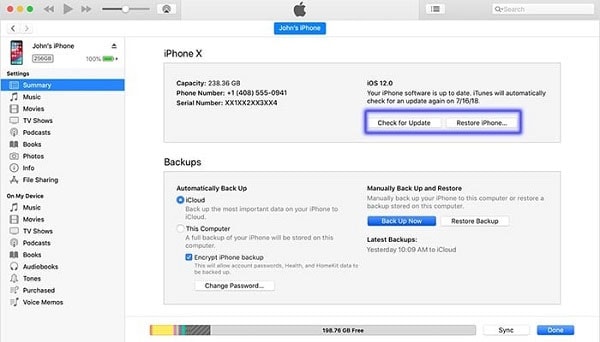
Παρακαλώ σημειώστε:
- Εάν επιλέξετε την προηγούμενη επιλογή, π.χ.Ελεγχος για ενημερώσεις,’ δεν θα υπάρξει καμία επίδραση στα δεδομένα σας κατά τη διαδικασία υποβάθμισης. Ωστόσο, τα προβλήματα ενδέχεται να παρουσιαστούν αργότερα, καθώς η υποβαθμισμένη έκδοση ενδέχεται να παρουσιάζει κάποια πολυπλοκότητα με τις δυνατότητες στο iPhone.
- Εάν επιλέξετε την τελευταία επιλογή, θα ξεκινήσει η διαδικασία υποβάθμισης από την αρχή. Θα χρειαστεί να επαναφέρετε τη συσκευή σας με το iCloud backup αργότερα.
Μόλις αποφασίσετε ποια επιλογή θα επιλέξετε, θα εμφανιστεί ένα αναδυόμενο παράθυρο. Εδώ, κάντε κλικ στην εικόνα επαναφοράς για να ολοκληρώσετε τη διαδικασία.
Εάν σκέφτεστε για την υποβάθμιση από το iOS 15 χωρίς απώλεια δεδομένων, εδώ είναι η λύση.
3. Χρησιμοποιήστε το Wondershare DrFoneTool-Sysem Repair για υποβάθμιση με λίγα κλικ
Ένας άλλος βολικός τρόπος για να υποβαθμίσετε τη συσκευή σας με λίγα κλικ είναι να χρησιμοποιήσετε το wondershare Dr. Fone – System Repair. Αυτό το εργαλείο μπορεί να διορθώσει ένα ευρύ φάσμα προβλημάτων όπως η λευκή οθόνη, επαναφέρετε το iPhone σε λειτουργία ανάκτησης, επίλυση άλλων προβλημάτων iOS. δεν θα διαγράψει δεδομένα κατά την επιδιόρθωση προβλημάτων συστήματος iOS. Τα διάφορα οφέλη του είναι:
- Διορθώνει το iOS σας ξανά στο κανονικό με απλά βήματα.
- Δεν χρειάζεται να χρησιμοποιήσετε το iTunes εάν θέλετε να υποβαθμίσετε την έκδοση iOS.
- Μεγάλη συμβατότητα με όλα τα μοντέλα και τις εκδόσεις iOS.
- Διορθώνει όλα τα μεγάλα και δευτερεύοντα προβλήματα iOS όπως κολλημένο στο λογότυπο της Apple, ασπρόμαυρη οθόνη θανάτου κ.λπ.
Αυτός είναι ο τρόπος με τον οποίο μπορείτε να χρησιμοποιήσετε το DrFoneTool – System Repair (iOS) για να υποβαθμίσετε το iOS 15 σε 14.
Σημείωση: Παρακαλώ ελέγξτε https://ipsw.me/product/iPhone για να βεβαιωθείτε ότι το συμβατό υλικολογισμικό είναι διαθέσιμο πριν από την υποβάθμιση.
Βήμα 1: Εγκατάσταση και εκκίνηση
Αρχικά, κατεβάστε το εργαλείο από τον επίσημο ιστότοπο του και ξεκινήστε το μόλις εγκατασταθεί πλήρως. Τώρα, επιλέξτε «Επισκευή συστήματος» από το κύριο παράθυρο.

Βήμα 2: Συνδέστε τη συσκευή
Μετά από αυτό, συνδέστε το iPhone, το iPad ή το iPod touch στον υπολογιστή σας με το καλώδιο lightning. Όταν ο Dr. Fone παρατηρήσει τη συσκευή σας iOS, μπορείτε να δείτε δύο επιλογές: Standard Mode και Advanced Mode.
Η τυπική λειτουργία σάς βοηθά στην επίλυση διαφόρων προβλημάτων iOS με ευκολία, χωρίς τον φόβο απώλειας δεδομένων. Ωστόσο, με την Προηγμένη λειτουργία, μπορούν να επιλυθούν σοβαρά προβλήματα. Για να ολοκληρωθεί η υποβάθμιση, θα επιλέξουμε την Τυπική λειτουργία.

Βήμα 3: Ξεκινήστε τη διαδικασία
Θα δείτε τις πληροφορίες της συσκευής στην οθόνη του υπολογιστή. Απλώς επαληθεύστε το και πατήστε το κουμπί ‘Έναρξη’ για να προχωρήσετε.

Βήμα 4: Ξεκινήστε τη λήψη του υλικολογισμικού iOS
Το εργαλείο αρχίζει να επαληθεύει το υλικολογισμικό iOS που χρειάζεται η συσκευή σας. Για να υποβαθμίσετε το iOS της συσκευής σας από 15 σε 14, πρέπει να επιλέξετε την επιθυμητή έκδοση πακέτου υλικολογισμικού από το κουμπί ‘Επιλογή’. Σε λίγο, θα ξεκινήσει η λήψη του πακέτου υλικολογισμικού που επιλέξατε. Παρακαλούμε διατηρήστε τη συσκευή συνδεδεμένη καθ’ όλη τη διάρκεια της διαδικασίας.

Βήμα 5: Επαλήθευση υλικολογισμικού
Τώρα το πρόγραμμα θα αρχίσει να επαληθεύει το υλικολογισμικό.

Αφού επαληθευτεί, κάντε κλικ στο ‘Fix Now’. Με αυτόν τον τρόπο, μαζί με την υποβάθμιση του iOS, το εργαλείο θα διορθώσει τις δυσλειτουργίες, εάν υπάρχουν, κάνοντας τη συσκευή σας καλύτερη από πριν.

Μέρος 3: Υποβάθμιση ή αναβάθμιση;
Γνωρίζουμε το επίπεδο ενθουσιασμού για το πιο πρόσφατο υλικολογισμικό iOS που διαθέτετε. Ωστόσο, υπάρχουν πιθανότητες η τελευταία έκδοση iOS να μην είναι τόσο σταθερή όσο το iOS 14. Και προφανώς, το δίλημμα για υποβάθμιση ή αναβάθμιση σας τρώει. Λοιπόν, εδώ είναι μια λίστα με τα πλεονεκτήματα και τα μειονεκτήματα για την υποβάθμισή σας iOS 15 στο iOS 14.
Πλεονεκτήματα:
- Το iOS 14 είναι σίγουρα πιο σταθερό από το πιο πρόσφατο.
- Δεν θα χρειαστεί να αντιμετωπίσετε σφάλματα λογισμικού που μπορεί να προκύψουν στο πιο πρόσφατο iOS.
Μειονεκτήματα:
- Μπορεί να χάσετε δεδομένα εάν δεν δημιουργηθεί αντίγραφο ασφαλείας της συσκευής σας.
- Δεν θα μπορείτε να χρησιμοποιήσετε τις πιο πρόσφατες δυνατότητες του iOS 15.
- Η χρήση μιας παλαιότερης έκδοσης του iOS δεν είναι πάντα διασκεδαστική.
- Η εξοικείωση με τη νέα διεπαφή iOS 15 μπορεί να είναι ελαφρώς άβολη.
Η κατώτατη γραμμή
Επομένως, μπορούμε να συμπεράνουμε ότι υπάρχουν διάφορα εργαλεία και τρόποι μέσω των οποίων μπορείτε να υποβαθμίσετε το iOS 15 σε iOS 14. Ωστόσο, ορισμένες μέθοδοι είναι πολύπλοκες στη χρήση για κάθε μη τεχνικό άτομο. Ταυτόχρονα, υπάρχουν πλεονεκτήματα και μειονεκτήματα της υποβάθμισης του iOS 15 με ή χωρίς iTunes. Για παράδειγμα, μπορεί να υπάρξει απώλεια δεδομένων ή η συσκευή σας μπορεί να μην είναι συμβατή με πολλές λειτουργίες.
Αν θέλετε να υποβαθμίσετε τη συσκευή σας χωρίς προβλήματα και με απλά κλικ, τότε συνιστάται ιδιαίτερα η wondershare Dr. Fone – System Repair όπου μπορείτε να υποβαθμίσετε άνετα το iOS 15 σας με λίγα μόνο κλικ. Επιπλέον, μπορεί να διορθώσει προβλήματα σε τυπική λειτουργία, προηγμένη λειτουργία, με πολλά άλλα πλεονεκτήματα.
πρόσφατα άρθρα